Два секрети діалогового вікна Alt + Tab в Windows 10, про які ви можете не знати
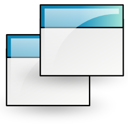
Я хотів би поділитися з вами двома цікавими прийомами, пов’язаними зі знаменитим діалоговим вікном Alt + Tab в Windows. Обидва змінюють спосіб роботи Alt-Tab, тому ці додаткові налаштування можуть зробити Alt-Tab набагато кориснішим для вас.
Перший трюк, яким я хотів би поділитися, — це секретний прихований спосіб зробити так, щоб інтерфейс користувача Alt + Tab залишався на екрані і не зникав, коли ви відпускаєте клавіші Alt + Tab на клавіатурі. Все дуже просто - просто натисніть Ctrl + Alt + Tab замість Alt + Tab послідовність. Діалогове вікно Alt + Tab залишиться видимим, і ви зможете переміщатися по ньому за допомогою клавіш зі стрілками або миші.
Другий трюк включає можливість показувати класичне діалогове вікно Alt+Tab, подібне до Windows 98, без використання стороннього програмного забезпечення або налаштувань реєстру. Ось як:
- Натисніть кнопку ліва клавіша Alt і продовжуйте утримувати його.
- Натисніть і потім відпустіть в права клавіша Alt. ти не слід утримувати Права клавіша alt.
- Натисніть і тримати в Клавіша Tab. Ви будете здивовані, побачивши це:
Якщо ви віддаєте перевагу класичне діалогове вікно Alt + Tab і хочете ввімкнути його назавжди, див Winaero Tweaker. Він має відповідний варіант:
Додаток також підтримує Windows 8 і Windows 7, у ньому є багато налаштувань для інтерфейсу користувача Alt+Tab, таких як:
- розмір мініатюр
- горизонтальний інтервал між мініатюрами
- вертикальний відстань між мініатюрами
- верхнє, ліве, праве та нижнє поля мініатюри
Нарешті, якщо вам зовсім не подобається інтерфейс Windows Alt+Tab, ви можете замінити його на VistaSwitcher:
Це воно.
